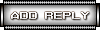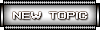| Admin | Дата: Среда, 13.07.2011, 18:54 | Сообщение # 1 |
 Генералиссимус
Группа: Администраторы
Сообщений: 54
Статус: Offline
| Нам поставлена задача: установить игровой сервер sa-mp на виртуальный выделенный сервер
Что нам для этого потребуется:
1) Сам VDS. Берем тут firstvds.ru
2) Хотя бы минимальные знания по строению ОС, а также IT-индустрии в том числе и Internet
3) SSH-клиент
4) Руки, мозг, можно даже кружечку пива
Итак, приступим.
1. Заказываем хостинг у хостера. Неважно какой тариф. Пакет сервера - выбираем предложенный. Все остальное - по умолчанию.
2. Заходим в панель управления счетами(биллинг-панель). Переходим в раздел "Виртуальные сервера".
Выбираем сервер и кликаем на иконку с дверькой.
Нам будет предложено перейти в панели, переходим в панель ISPmanager.
Также идем в "Виртуальные сервера", выбираем сервер, нажимаем на значок с письмом. Читаем...
Получаем знания, а именно логин/пароль админа.
3. Теперь мы в ISP... Переходим на вкладку "Пользователи". Нажимаем на кнопку создать.
Создаем:
Имя - ник
Пароль - понятно
Подтверждение - тоже
На вкладке Права:
даем ему все права
Нажимаем ОК
4. Теперь нам нужно под этим пользователем зайти на FTP и создать папку server...
5. После создания нам нужно скачать сам сервер под линь
Качаем и распаковываем... Заливаем на хост, в папку server Настраиваем. Об это написано здесь
6. Теперь качаем любой SSH-клиент. Например Putty
Запускаем... Вводим в поле IP ип вашего сервера. Нажимаем кнопку Open
Теперь самое интересное...
Входим, видим надпись что-то типа: Введите имя пользователя
Вводим юзера, которого мы создавали
Далее нас просят ввести пароль юзера!
Вводим
НА ТО ЧТО ПАРОЛЬ НЕ ВВОДИТСЯ ВНИМАНИЯ НЕ ОБРАЩАЕМ! Это шифровка
Если правильно ввели, то мы попадем в SSH-"терминал"
7. Теперь интереснее...
Вводим комманды:
cd /home/username/data/server/
Username - логин созданного пользователя
Далее:
chmod +x samp02Xsvr
Затем для запуска:
./samp02Xsvr &
Все должно запуститься...
Также я советую добавить сервер в мониторинг. Для этого нужно:
1) Зайти в ISPmanager
2) Перейти на вкладку Инструменты - Сервисы
3) Добавляем новый сервис:
Название - SAMP
Режим - самостоятельно
Имя процесса: samp02xsvr
Команда для запуска: cd /home/имя пользователя/data/server/ ; ./samp02Xsvr &
Тип сервиса: Неизвестный
Галочки: Автозагрузка, Мониторинг
Вот и вся статья. Теперь мы получили нормальноработающий сервер SA-MP
|
| |
|
|